在 Word 中添加一页横向纸张只需以下 5 个步骤:1. 选择插入横向纸张的位置;2. 转到“页面布局”选项卡;3. 选择“方向”;4. 选择“横向”并选择应用范围;5. 点击“确定”。
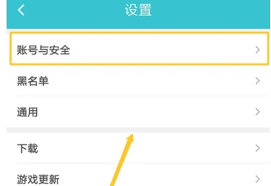
如何在 Word 中添加一页横向纸张
在 Microsoft Word 中添加一页横向纸张非常简单。以下是如何操作:
- 选择要插入横向纸张的位置:将光标放置在您要插入横向页面之前或之后的位置。
- 转到“页面布局”选项卡:在 Word 顶部菜单中,单击“页面布局”选项卡。
- 选择“方向”:在“页面设置”组中,找到“方向”选项。单击“方向”旁边的箭头,然后选择“横向”。
- 选择应用范围:从“应用于”下拉菜单中,选择“此点起”。这意味着从光标位置开始,所有后续页面都将采用横向布局。
- 点击“确定”:单击“确定”按钮以应用更改。
您现在将看到文档中插入了一页横向纸张。您可以继续添加其他横向页面,或者通过再次更改“方向”设置来恢复纵向布局。
提示:
- 要在文档的特定部分创建多个连续的横向页面,请在要开始这些页面的位置选择“应用于:此段”。
- 要将所有页面恢复为纵向布局,请将“应用于”选项设置为“整篇文档”,然后选择“纵向”。
- 您可以使用相同的步骤在 Word 中将单个页面更改为纵向或横向。
以上就是word添加一页横向纸张的详细内容,更多请关注知识资源分享宝库其它相关文章!
版权声明
本站内容来源于互联网搬运,
仅限用于小范围内传播学习,请在下载后24小时内删除,
如果有侵权内容、不妥之处,请第一时间联系我们删除。敬请谅解!
E-mail:dpw1001@163.com











发表评论